TP-Link mr12u-v1刷openwrt+mentohust交叉编译(附文件下载)
写在前面
开学学校启用了有线网,由于校园网存在只能单一设备登陆的限制与无线登陆限速,所以想通过路由器刷openwrt再使用mentohust进行校园网的锐捷认证来实现多设备与不限速使用。
在选择路由器时考虑了如下因素:
- 可刷
openwrt:只有特定的处理器支持openwrt,支持的路由器型号在官网有一个列表,直接参照这个列表选就可以了。 - 有电源/usb供电:在寝室使用的话因为有段时间断电但不断网,所以需要自带电源或可用移动电源usb供电。
- 性价比高:因为只用于转发校园网,所以可以买便宜一些的。
最终选择了TP-Link mr12u这款路由器,在闲鱼上找了一家同城二手的,45元人民币拿下。
注意下面需要在linux终端环境下操作
刷不死Boot
由于路由器固件的特殊性,一旦刷崩了或者设置错误导致无法正常登陆路由器,那么就无法对路由器进行管理,也就是所谓的变砖。
不死boot的作用就是在这种情况下提供进路由设置重新刷固件的机会。
刷解锁固件
由于U-Boot分区默认是锁定的,所以无法刷入新的boot。因此我们要先刷入一个修改过的解锁U-Boot分区的固件,这个修改过的固件可以在百度网盘下载,另外由于我手上的这个是v1版本的,与v2版本的硬件不同,所以需要使用的是mr11u-v2的解锁固件(即openwr-ar71xx-generic-tl-mr11u-v2-squashfs-factory.bin)。下载完以后先长按复位键复位路由器,连接上以后直接进入192.168.1.1 TP-Link默认的管理界面,在下图这里选择刚下好的固件刷入即可:
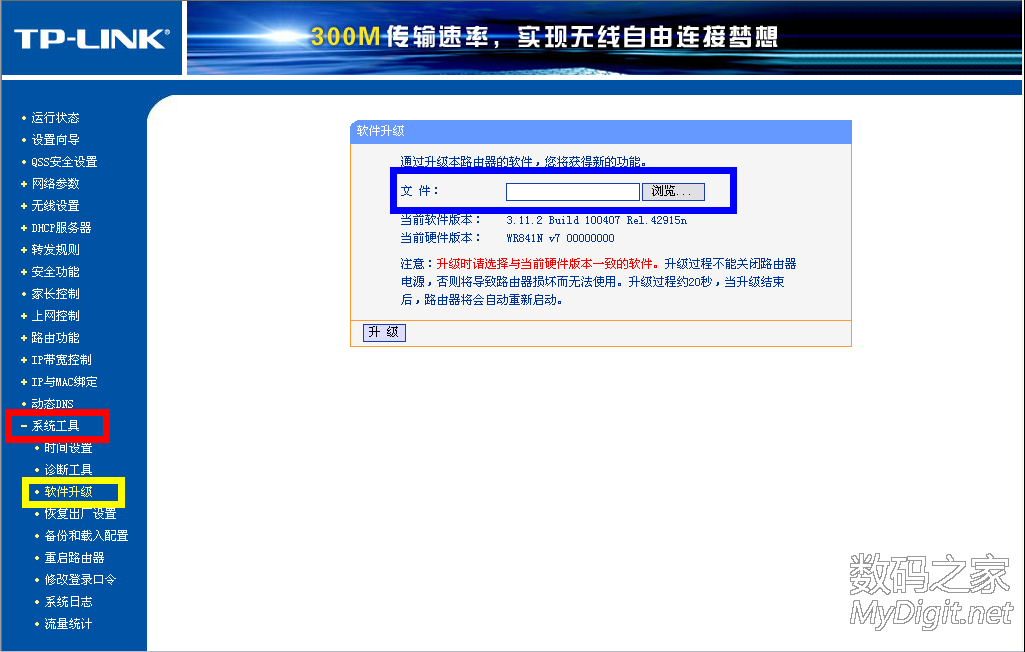
(图源网络)
刷不死boot
先下载不死boot:
路由器自动重启以后使用网线连接电脑与路由器,先用浏览器登陆192.168.1.1,用户名为root密码为空,然后设置ssh密码并保存。
现在就可以使用ssh用root与刚刚设置的密码登陆路由器了:
1 | ssh root@192.168.1.1 |
登陆以后先查看并记下mac地址,之后要用到:
1 | ifconfig eth0 |
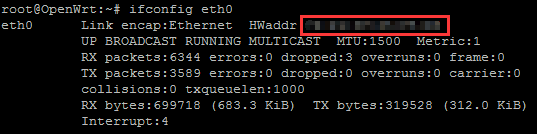
然后exit退出ssh,使用scp命令传送下载好的boot包:
1 | scp breed-ar9331-mr12u.bin root@192.168.1.1:/tmp/ |
再次登陆路由器,刷入U-Boot:
1 | ssh root@192.168.1.1 |
等待命令返回后直接将路由器关机。
想要进入不死boot,只需按住reset复位键不放,再开机,等待个十几秒后松开,再有线连接电脑与路由器,浏览器输入192.168.1.1就可以进入管理界面了,以后变砖了只要这样都可以重新刷固件,所以称不死。
进入不死boot以后,先进入下图界面设置之前记录的mac地址:
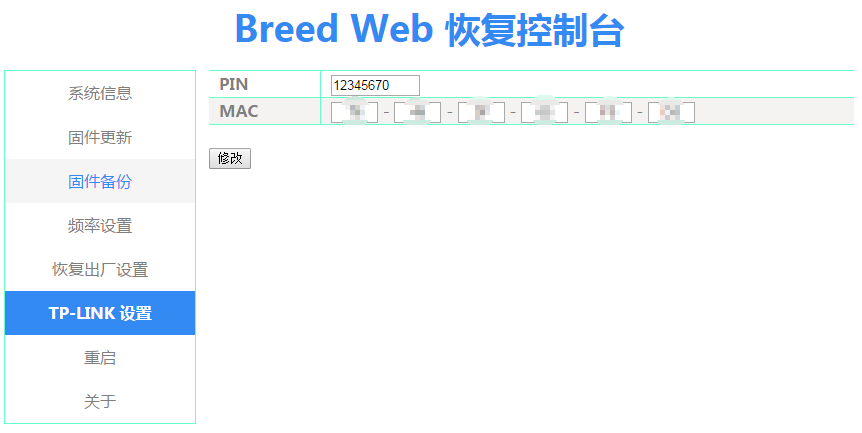
刷入最新固件(可选)
下面就可以直接在不死boot里面选择固件更新刷入最新的固件了,最新固件的下载可以到这里找到。
但是mr12u的闪存只有可怜的4m,如果安装最新的openwrt就没有空间放下mentohust了,所以还不如就直接用这个解锁用的固件。
交叉编译mentohust
在网上找了一圈愣是没找到ar71xx处理器已经编译好的mentohust,只能选择自己交叉编译了。没有条件自己编译的可以使用我编译好的只适用于ar71xx处理器的mentohust: http://www.viseator.com/file/mentohust 。
依赖包的安装
可以到https://wiki.openwrt.org/zh-cn/doc/howto/buildroot.exigence 根据自己的发行版安装必要的软件包。
下载编译工具链
首先到https://downloads.openwrt.org/snapshots/trunk/ar71xx/generic/ 页面下载 OpenWrt-SDK-ar71xx-generic_gcc-5.3.0_musl-1.1.16.Linux-x86_64.tar.bz2 处理器SDK,解压后进入目录下的./staging_dir/toolchain-mips_34kc_gcc-5.3.0_musl-1.1.16/bin。
配置环境变量
1 | export PATH=$PATH:到上述/staging_dir/toolchain-mips_34kc_gcc-5.3.0_musl-1.1.16/bin 目录的完整路径 |
编译libpcap动态链接库
到 http://www.tcpdump.org/ 下载libpcap-1.8.1.tar.gz,解压以后进入目录,执行:
1 | ./configure --host=mipsel-openwrt-linux --prefix=自已设定路径/ --with-pcap=linux |
然后执行:
1 | make |
会报错误,但是不影响我们需要的libpcap.a文件,在当前目录下找到这个文件复制出来备用。
编译mentohust
克隆mentohust源码:
1 | git clone https://github.com/hyrathb/mentohust |
进入目录,首先生成configure:
1 | sh autogen.sh |
然后配置:
1 | ./configure --host=mipsel-openwrt-linux --disable-encodepass --disable-notify --prefix=自设目录 --with-pcap=前面保存的libpcap.a文件路径 |
编译:
1 | make |
成功以后就可以在src目录下找到编译好的mentohust文件了。
部署
我们把编译好的文件传送到路由器中:
1 | scp mentohust root@192.168.1.1:/root |
安装libpcap
路由器中默认没有我们依赖的libpcap库,我们要手动安装,先下载:
然后传送到路由器中:
1 | scp libpcap_1.0.0-2_ar71xx.ipk root@192.168.1.1:/tmp |
下面登陆路由器,进入/tmp目录,执行:
1 | opkg install libpcap_1.0.0-2_ar71xx.ipk |
新建wifi与桥接配置
新刷的路由器只有一个默认接入点,我们先到路由器管理界面修改接入点。增加访问密码等等。这一步的配置就不多说了网上都有。
由于这个路由器只有一个接口,我们现在是将它作为lan口在用的,但是实际上我们需要使用它作为wan口来连接校园网认证上网,并且要将lan口与wifi进行桥接使得我们依旧可以通过192.168.1.1这个地址来管理路由器。
这步操作需要直接修改/etc/config/network文件,如果使用图形界面配置可能会导致变砖。
我们登陆路由器以后直接用vim修改上述文件:
1 | vim /etc/config/network |
下面提供我找到的示例文件供参考:出处
1 | config interface 'loopback' |
修改后保存,然后reboot重启。
现在就不能通过有线来管理路由器了,因为管理地址已经桥接到了无线上了。所以我们要使用无线连接,有线接校园网,然后登陆到路由器。
找到我们存放mentohust的/root目录(默认就是),启动mentohust:
1 | ./mentohust -u username -p password -n eth0 |
如果要后台运行加个-b1就可以了。
如果一切正常的话现在无线就可以正常上网了。